WebとAIが進化する今、ポートフォリオがあなたの名刺になり、作品に込めた思いや得意分野を見える化してミツカルモールの案件獲得のみならず、初めてのクライアントへの自己紹介・就活・プレゼンなどにもぜひご活用ください。
このページでは、ミツカルモールでのポートフォリオ登録から編集・公開までの流れを、背景やメリットとあわせてわかりやすく解説します。
ミツカルモールのポートフォリオ登録から公開まで
クリエイター登録・審査完了まで行う
ポートフォリオを使うには、まず会員登録とクリエイター登録が必要です。登録が完了すると、「ポートフォリオ編集」機能が使えるようになります。
編集ボタンが押せないときは?
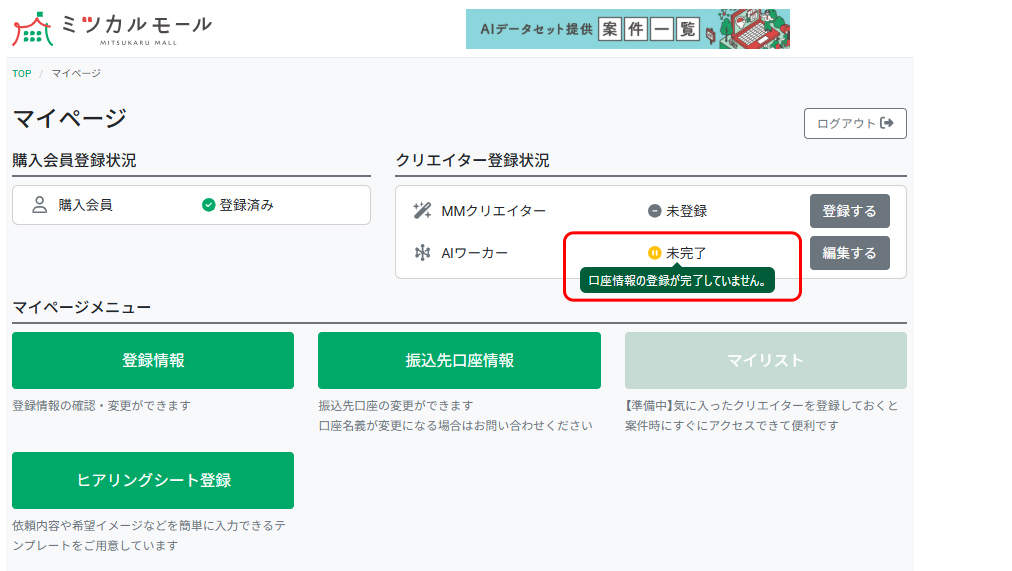
口座情報の登録がまだの場合、「編集する」ボタンが使えません。まずは口座情報を登録してから、編集を進めましょう。
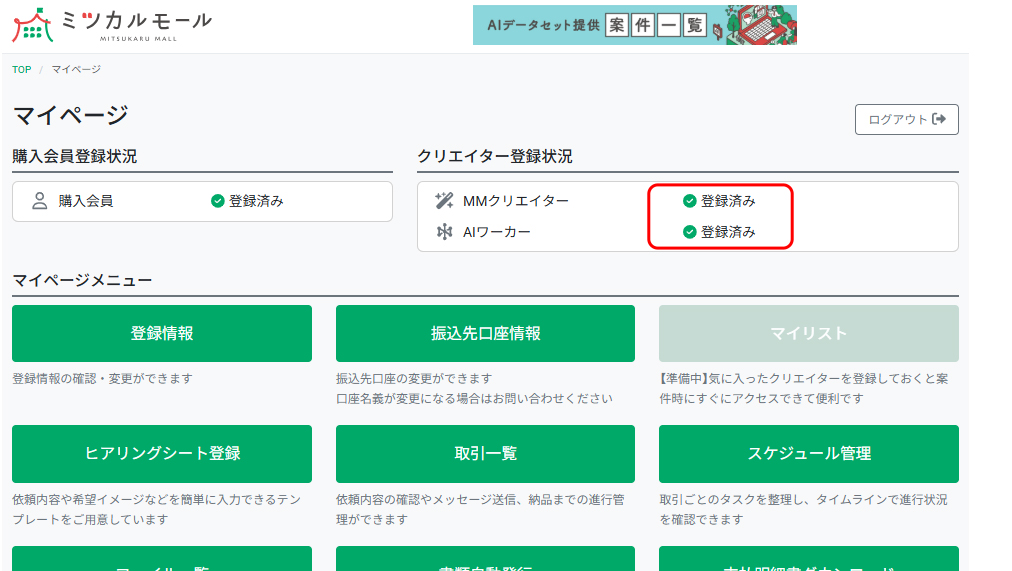
クリエイター登録状況が「登録済み」になれば、ポートフォリオ編集が行えるようになります。
ポートフォリオ編集
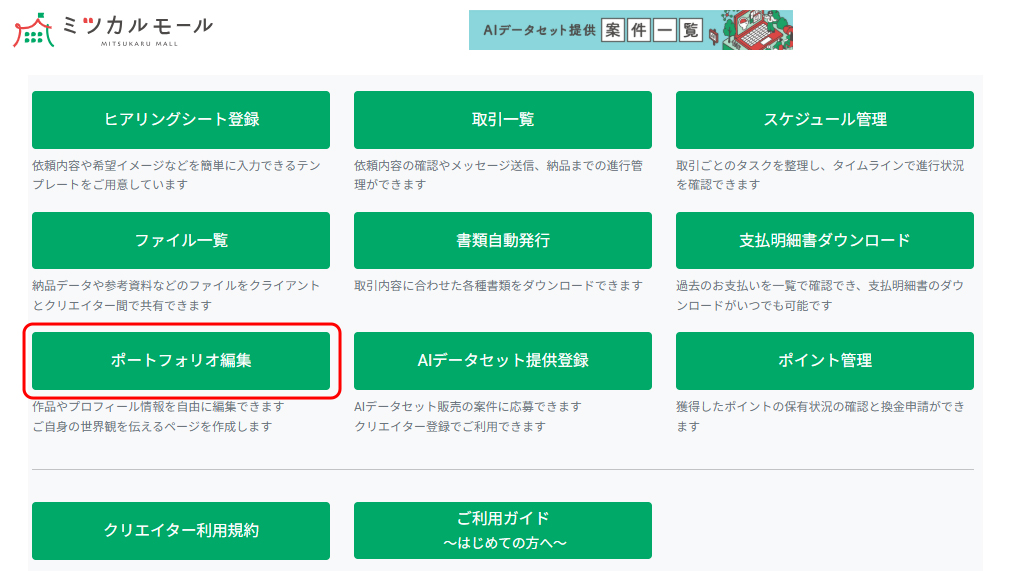
マイページの「ポートフォリオ編集」をクリックして、以下の情報を登録しましょう。
パーマリンクを設定する
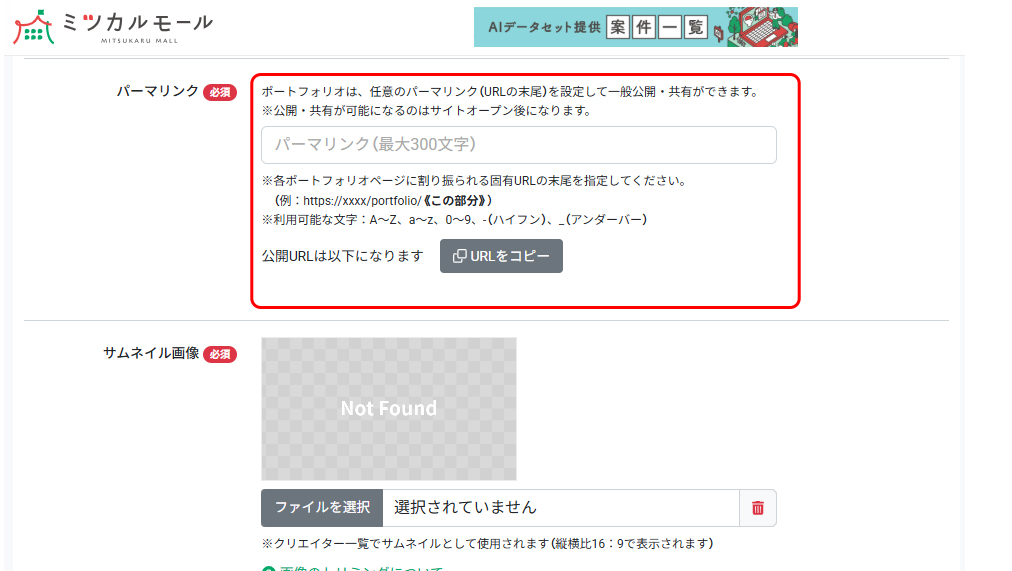
ご自身のポートフォリオに使うパーマリンク(URLの一部)を設定してください。
設定したURLは、公開後に「URLをコピー」ボタンから簡単にコピーできます。
パーマリンクを設定するメリット
作品名やブランド名をURLに反映できるため、印象づけや共有がしやすくなります。
公開後にURLを変更する必要がなく、リンク切れのリスクを防げます。
※パーマリンクとは、ポートフォリオページのURLの一部に使われる文字列のことです。 作品名や活動名など、自分らしさを表す言葉を自由に設定できます。
ユーザータグを設定する
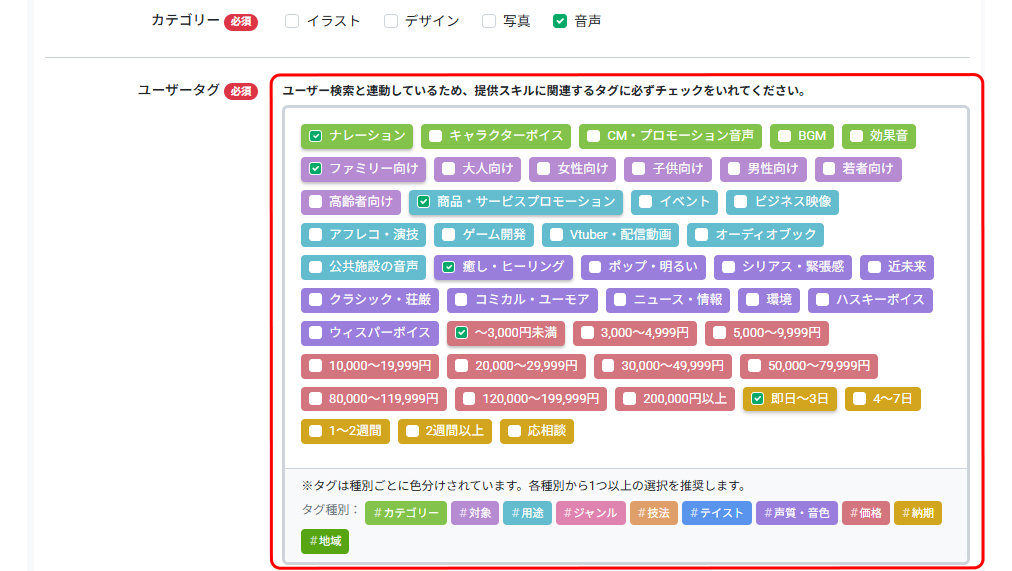
選択したカテゴリに準じたユーザータグが表示されます。
ユーザー検索と連動しているため、提供スキルに関連するタグに必ずチェックをいれてください。
※ユーザータグが選択されていないとクリエイター一覧に表示されません。
実績・作品を登録する
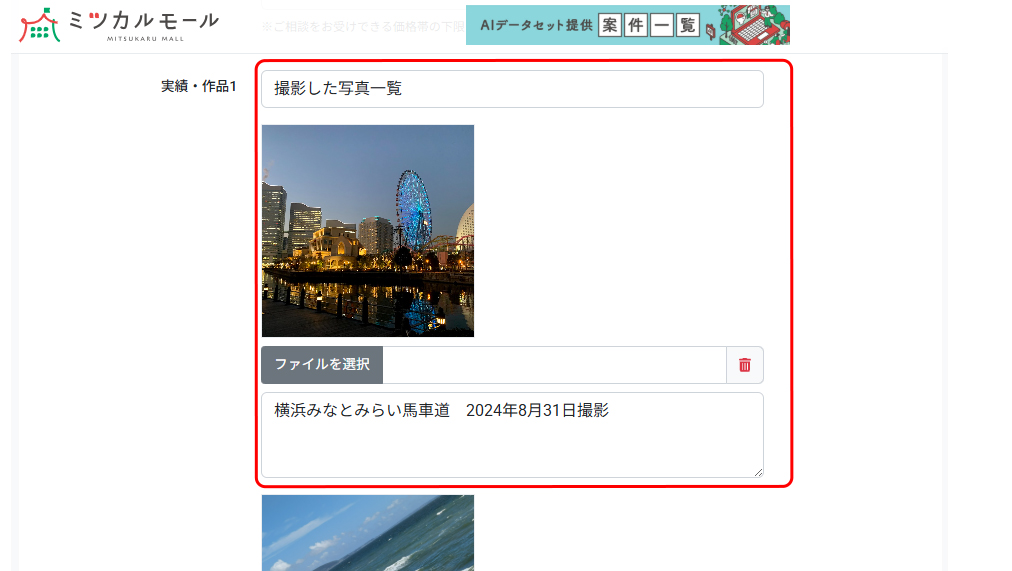
実績・作品:タイトルや作品名を入力
ファイル選択:登録したい画像や資料をアップロード
キャプション:作品の詳細や制作意図を記入
キャプションはキーワード検索と連動しているため、検索にヒットしやすいワードを入れることをおすすめします。
コピーライト、著作権管理(不正利用防止)、公開設定を行う
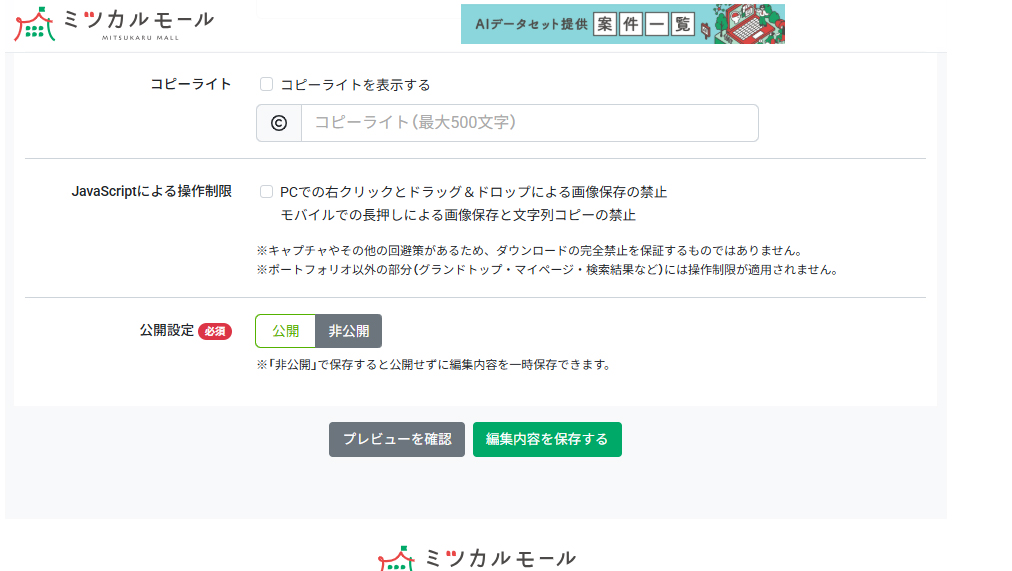
・コピーライト
コピーライトを表示するにチェックを入れると、ポートフォリオにコピーライトが表示されます。
クリエイターとしての活動名やサークル名を入力してください。
・JavaScriptによる操作制限
著作権管理(不正利用防止)を行うことができます。
PC:右クリックとドラッグ&ドロップによる画像保存の禁止
モバイル:長押しによる画像保存と文字列コピーの禁止
※キャプチャやその他の回避策があるため、ダウンロードの完全禁止を保証するものではありません。
※ポートフォリオ以外の部分(グランドトップ・マイページ・検索結果など)には操作制限が適用されません。
・公開設定について
「公開」に切り替えると、ポートフォリオが一般公開されます。
「非公開」で保存すれば、編集内容を一時保存できます。
ポートフォリオをプレビュー
ポートフォリオ編集の最下部にある「プレビューを確認」を押すと、ポートフォリオをプレビューすることができます。
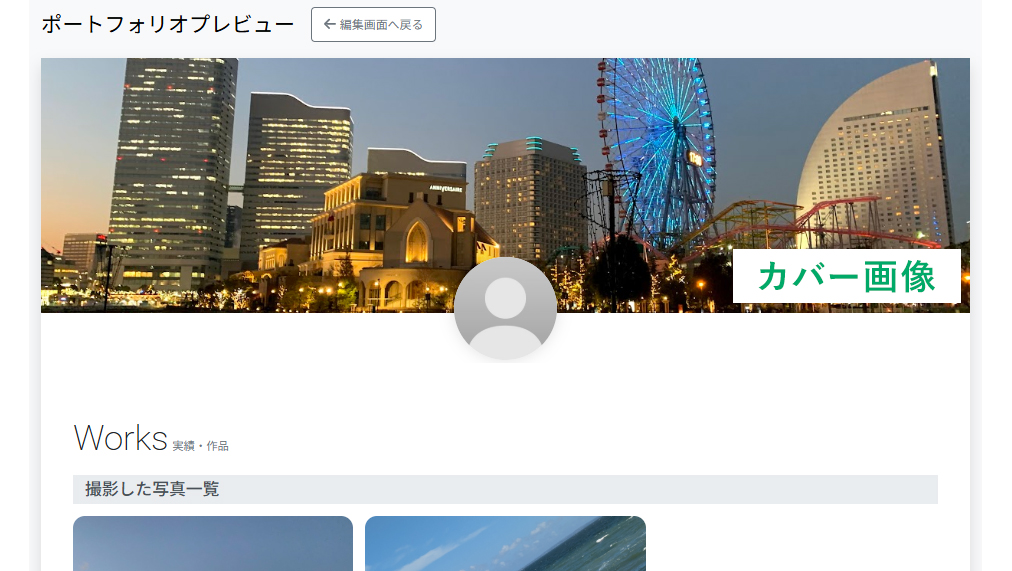
・カバー画像は最上部に表示されます
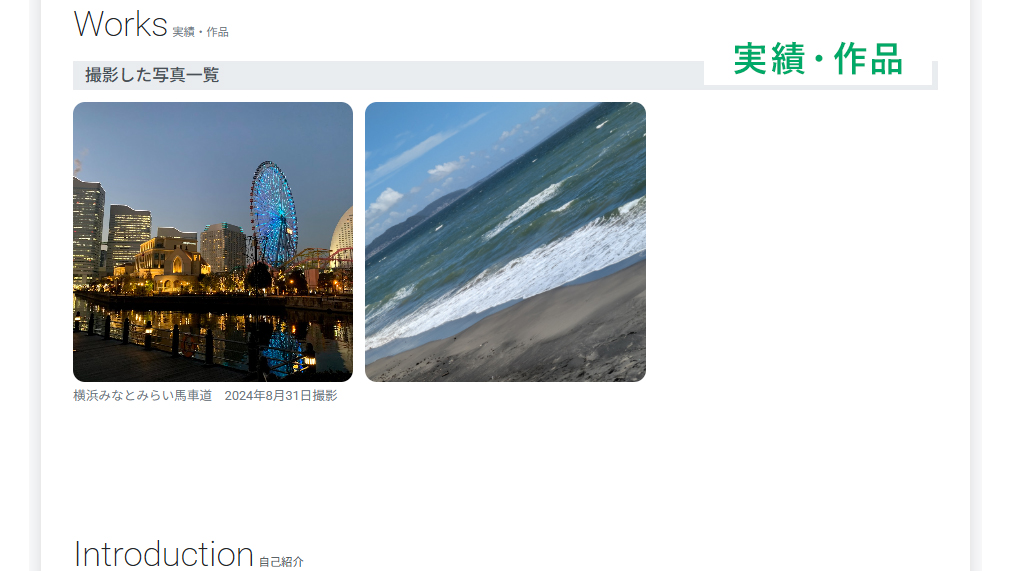
・実績・作品、登録した素材、キャプションが表示されます
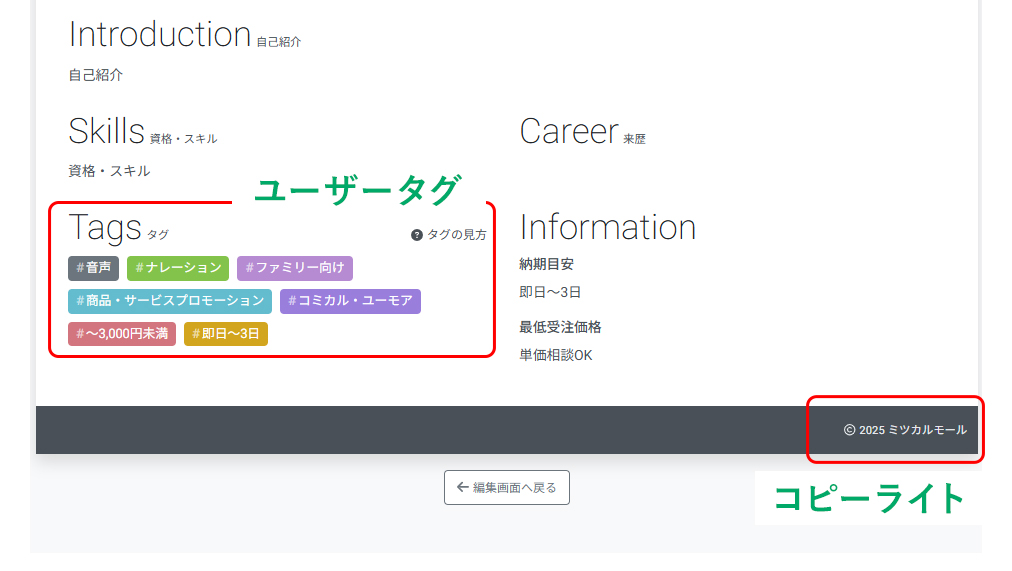
・最下部に、Introduction(自己紹介)、Skills(資格・スキル)、Career(来歴)、Information(納期目安)、Tags(タグ)、コピーライトが表示されます。
ミツカルモールで、チャンスを見つけるポートフォリオを
ミツカルモールのポートフォリオに登録して、あなたの創作活動をもっとスムーズに、もっと魅力的に発信しませんか? 作品紹介の場としても、ファンやクライアントとの出会いのきっかけとしても、きっと力になってくれます。
